Топ 6 решења за поправљање белешки Апликација нестала са иПхонеа
Апликација Нотес на иПхоне-у током година је,постају једна од најпопуларнијих домаћих иОС апликација. Писци, студенти и други нормални корисници користе га за прављење идеја, белешки, листа за куповину итд. Међутим, као и друге апликације, апликација Нотес може нестати нарочито након неуспелог затвора, проблема са системом иОС и ажурирања софтвера, између осталих разлога. Овај чланак објашњава различите методе како вратити апликацију за белешке на иПхоне Кс / 8/8 Плус / 7/7 Плус / 6 / 6С / 6 Плус / 6С Плус / 5С / СЕ.
- Решење 1. Поново покрените иПхоне
- Решење 2. Ресетујте изглед почетног екрана
- Решење 3. Апликација за претраживање у центру пажње на иПхонеу
- Решење 4. Поново инсталирајте апликацију Нотес из Аппле Апп Сторе-а
- Решење 5. Ресетујте сва подешавања
- Решење 6. Поправите иПхоне Нотес Нотес да недостаје апликација УлтДата
Решење 1. Поново покрените иПхоне
Ако наиђете на било који проблем са својимиПхоне, први узрок акције требао би бити његово поновно покретање. То често делује као да се освежи. Следите поступак у наставку да бисте поново покренули иПхоне 8 или старији.
Корак 1: Притисните и држите бочни или горњи тастер док се не појави клизач.
Корак 2: Држите и превуците клизач да бисте искључили уређај.
Корак 3: Притисните горњи или бочни тастер према горе док се не појави Аппле лого.
За иПхоне Кс држите бочно дугме и једно од било ког тастера за јачину звука и држите и превуците клизач када се појави да бисте га искључили.

Решење 2. Ресетујте изглед почетног екрана
Неки се корисници, с правом, одлуче да не ресетују ресетовањењихов иПхоне фабрички подешава само да ресетују изглед почетног екрана. Срећом, можете поништити изглед почетног екрана помоћу апликације за подешавања. Поништавањем изгледа почетног екрана све домаће иОС апликације се враћају на почетни екран. Слиједите поступак у наставку.
Корак 1: Покрените подешавања, а затим изаберите Опште.
Корак 2: Изаберите Ресетуј> Ресетуј изглед почетног екрана.

Корак 3: Куцните на Поништи почетни екран да бисте потврдили и довршили поступак ресетовања почетног заслона.
Решење 3. Апликација за претраживање у центру пажње на иПхонеу
Спотлигхт на иПхоне-у омогућава вам претраживањедатотеке на вашем уређају, лако претражите веб, мапе и Апп Сторе. Ако је апликација иПхоне Нотес нестала, можете је потражити помоћу рефлектора само да бисте били сигурни да је нисте случајно избрисали. Следите поступак у наставку.
1. корак: Док сте на почетном или закључаном екрану, превуците прстом улево.
Корак 2: Додирните траку за претрагу која се појављује на врху екрана.
Корак 3: Унесите белешке речи и проверите да ли се појављује у апликацији.
Решење 4. Поново инсталирајте апликацију Нотес из Аппле Апп Сторе-а
Размишљате о томе како да вратите апликацију за белешке на иПхоне? Ово је сјајно решење за кориснике који су случајно избрисали апликацију за белешке на иПхонеу. Слиједите поступак у наставку.
1. корак: Покрените Апп Сторе на свом иПхоне-у.
Корак 2: На траци за претраживање на врху интерфејса откуцајте Напомене.
Корак 3: Изаберите апликацију Нотес и кликните икону за преузимање поред ње да бисте је инсталирали.
Решење 5. Ресетујте сва подешавања
Поништавањем фабричких подешавања уређај враћа у почетно стање. Слиједите поступак у наставку.
1. корак: Идите до Подешавања.
Корак 2: Додирните Опште> Ресетуј> Обришите сав садржај и подешавања.
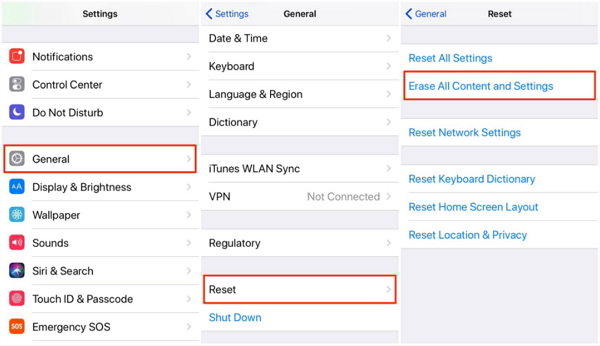
Корак 3: Потврдите додиром на Обриши иПхоне када се појави упозорење.
Решење 6. Поправите иПхоне Нотес Нотес да недостаје апликација УлтДата
Ако је апликација Нотес нестала са вашег иПхоне рачунана издавање система иОС, препоручујемо да је поправите помоћу хттпс://ввв.тенорсхаре.цом/продуцтс/ипхоне-дата-рецовери.хтмл. Иако је популарно познато по преносу података са иПхоне-а на рачунар и враћању података из иТунес-а и иЦлоуд сигурносних копија, Тенорсхаре УлтДата је згодан алат који помаже корисницима да реше све системске проблеме. Слиједите поступак у наставку.
1. корак: Преузмите, инсталирајте и покрените Тенорсхаре УлтДата за Мац или ПЦ.
2. корак: Повежите свој иПхоне са рачунаром помоћу УСБ кабла.
Корак 3: Кликните Поправите оперативни систем, а затим кликните Поправи сада.

Корак 4: Преузмите и одаберите одговарајући фирмвер за свој иОС уређај кликањем на дугме Прегледај да бисте га сачували на рачунару, а затим кликните на Преузми.

(Напомена: Алтернативно, ручно увезите пакет фирмвера кликом на Селецт.)
Корак 5: Тенорсхаре УлтДата ће почети са поправком вашег иПхоне-а. По завршетку апликација Нотес ће бити враћена.

(Напомена: Ако стандардни режим не ради, препоручујемо вам употребу напредног режима. Последњи ће обрисати све податке на вашем иПхоне-у.)
Додатни савет: Како опоравити нестале белешке на иПхонеу
Ако је ваша апликација Нотес уклоњена са иПхоне-а,ваши подаци из Нотеса такође би били избрисани. Препоручујемо коришћење Тенорсхаре УлтДата за опоравак избрисаних белешки без употребе иТунес и иЦлоуд сигурносне копије. Слиједите поступак у наставку.
1. корак: Преузмите, инсталирајте и покрените Тенорсхаре УлтДата за Мац или ПЦ.
2. корак: Повежите свој иПхоне са рачунаром помоћу УСБ кабла.
Корак 3: Кликните Опорави са иОС уређаја, а затим кликните Старт скенирање да бисте приступили и прегледали све избрисане белешке.
Корак 4: Кликните на белешке са листе типова података на левом окну интерфејса.
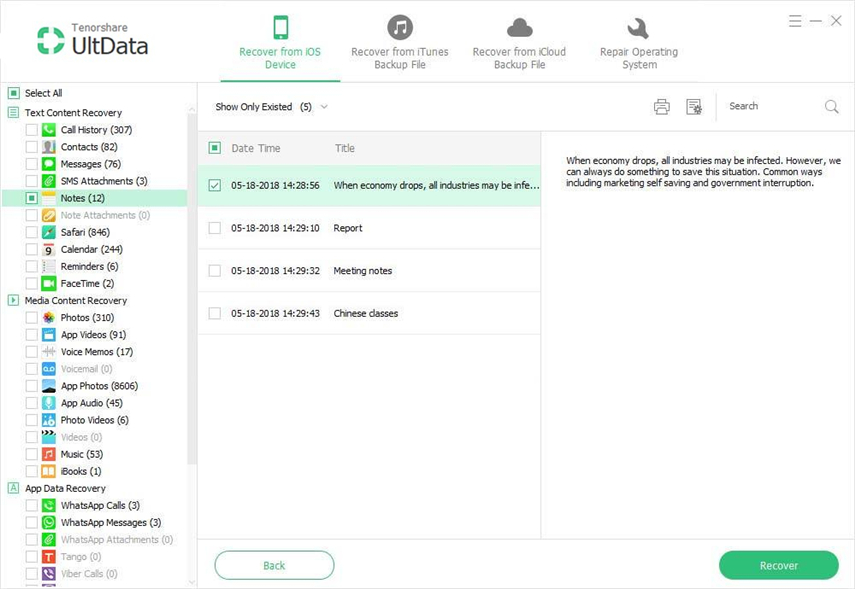
Корак 5: Изаберите белешке које желите да избришете, а затим кликните Обнови да бисте их вратили.
Закључак
Опоравак апликације Нотес на вашем иПхоне-у може битиучињено употребом било које од горе наведених метода. Ако је апликација Нотес нестала као резултат проблема са иОС-ом, препоручујемо вам да користите Тенорсхаре УлтДата да бисте је вратили и белешке у њој.







![[Топ 6 Солутионс] иПхоне Нотес је нестао након ажурирања иОС 12](/images/ios-12/top-6-solutions-iphone-notes-disappeared-after-ios-12-update.jpg)

![[Решен] иОС 12 / иОС 11 Нотес Апликација одржава пад сустава на иПхонеу и иПаду](/images/ios-11/solved-ios-12ios-11-notes-app-keeps-crashing-on-iphone-and-ipad.jpg)